- يمكن أن يكون سبب الخطأ 8050800c في تحديث Windows Defender هو مشكلات عدم التوافق مع برامج مكافحة الفيروسات الأخرى التابعة لجهات خارجية.
- إذا واجهت هذه المشكلة ، فإن إعادة تشغيل النظام الخاص بك هو الحل الذي نجح مع الكثيرين.
- إجراء آخر يجب أن تجربه هو تعطيل أو حتى إلغاء تثبيت تطبيق الأمان الذي تستخدمه.
- يمكن أن يؤدي تنظيف السجل باستخدام أداة مخصصة أيضًا إلى حل الخطأ 8050800c ومشكلات أداء الكمبيوتر الشخصي الأخرى.

- دعم مضاد للسرقة
- حماية كاميرا الويب
- الإعداد البديهي وواجهة المستخدم
- دعم متعدد المنصات
- تشفير على مستوى البنوك
- متطلبات النظام منخفضة
- حماية متقدمة من البرامج الضارة
يجب أن يكون برنامج مكافحة الفيروسات سريعًا وفعالاً وفعالاً من حيث التكلفة ، وهذا البرنامج يحتوي على كل البرامج.
يساعدك تثبيت آخر تحديثات Windows Defender في الحفاظ على أمان الكمبيوتر. مستخدم، نظام التشغيل Windows 10 سيقوم تلقائيًا بتنزيل التحديثات وتثبيتها مرة واحدة يوميًا من أجلك.
يمكنك أيضًا تنزيل آخر التحديثات يدويًا. ومع ذلك ، هناك حالات لا يستطيع فيها المستخدمون تثبيت آخر تحديثات Windows Defender بسبب العديد من
رسائل خاطئة.يعد الخطأ 0x8050800c أحد أكثر الأخطاء شيوعًا ويندوز ديفندر مسائل. يشكو المستخدمون في منتدى مجتمع Microsoft من ذلك.
أتلقى هذا الخطأ كلما أردت تحديث تعريف الفيروس في Windows Defender. أحيانًا ينطفئ المدافع نفسه تلقائيًا. […] رمز الخطأ الذي أحصل عليه هو: 0 * 8050800c. ماذا علي أن أفعل؟ أنا أستخدم Windows 10.
إذا كنت تواجه الخطأ المزعج 0x8050800c على جهاز الكمبيوتر الخاص بك ، فاتبع الإرشادات الواردة أدناه لإصلاحه نهائيًا.
أفضل عروض مكافحة الفيروسات بالنسبة لك:
 |
نسخة تجريبية مجانية لمدة 30 يومًا + وفر على الاشتراك لمدة 3 سنوات |
 تحقق من العرض! تحقق من العرض! |
 |
احصل على مضاد الفيروسات رقم 1 في العالم مجانًا |  تنزيل مجاني تنزيل مجاني |
 |
حماية حائزة على جوائز ومجانية إلى الأبد |  تحقق من العرض! تحقق من العرض! |
 |
35-60٪ + ضمان استرداد الأموال لمدة 30 يومًا |
 تحقق من العرض! تحقق من العرض! |
 |
خصم يصل إلى 63٪ + حزم أجهزة متعددة |  تحقق من العرض! تحقق من العرض! |
كيف أصلح خطأ تحديث Windows Defender 0x8050800c؟
1. قم بإعادة تشغيل جهاز الحاسوب الخاص بك
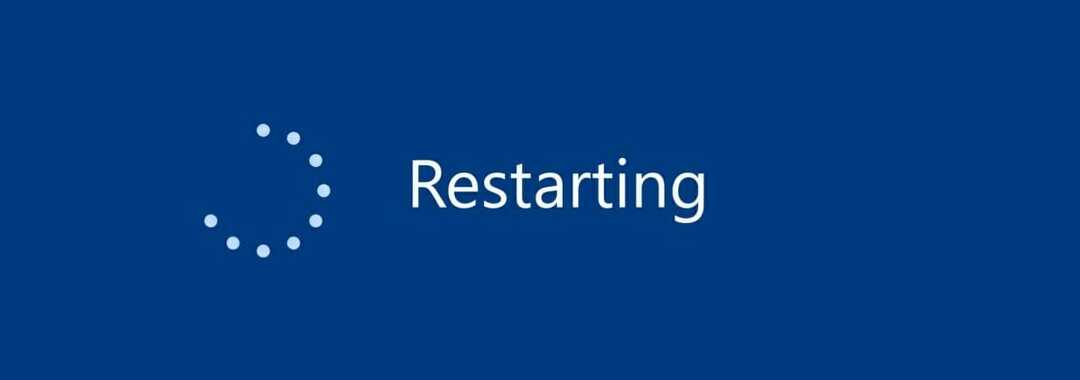
بادئ ذي بدء ، يجب أن تحاول إعادة تشغيل جهاز الكمبيوتر الخاص بك ، ثم تنزيل آخر تحديثات Windows Defender وتثبيتها.
أبلغ المستخدمون أن إجراءً بسيطًا مثل إعادة تشغيل جهاز الكمبيوتر الخاص بك يزيل الخطأ 0x8050800c ويسمح لك بتحديث ملف مضاد للفيروسات.
تعد إعادة التشغيل واحدة من أكثر خطوات استكشاف الأخطاء وإصلاحها استخدامًا وعادة ما تكون الخطوة الأولى التي يتم اتخاذها عند تعامل المستخدمين مع البرامج أو مشكلات الكمبيوتر الأخرى
2. قم بتثبيت آخر تحديثات Windows 10

إذا كان هناك أي تحديثات معلقة لنظام التشغيل Windows 10 ، فقم بتثبيتها أولاً ثم حاول تحديث Windows Defender. يؤكد العديد من المستخدمين أن هذا الإجراء البسيط يحل غالبية أخطاء Defender.
بمجرد تثبيت أحدث نظام التشغيل التحديثات ، أعد تشغيل الكمبيوتر وحاول تحديث برنامج مكافحة الفيروسات الخاص بك.
إذا لم تتمكن من تثبيت Windows المحدّث بسبب أخطاء ، نوصيك بمراجعة دليل مخصص وحل هذه المشكلة بسهولة.
3. تأكد من عدم تشغيل برنامج مكافحة فيروسات تابع لجهة خارجية

من المحتمل أنك قمت بتثبيت برنامج مكافحة فيروسات آخر على جهاز الكمبيوتر الخاص بك. إذا كان الأمر كذلك ، فقد يفسر هذا سبب عدم قدرتك على تحديث Windows Defender.
قم بإلغاء تثبيت حل مكافحة الفيروسات التابع لجهة خارجية من لوحة التحكم ، كما تفعل عادةً مع أي برنامج. في حالة عدم إزالته تمامًا ، استخدم ملف أداة إزالة البرامج.
إذا كنت أحد مستخدمي Norton ، فلدينا ملف دليل مفصل حول كيفية إزالته تمامًا من جهاز الكمبيوتر الشخصي الخاص بك.
4. تنظيف السجل الخاص بك

في حالة تلف ملفات النظام لديك ، قد لا يتمكن Windows Defender من تنزيل آخر التحديثات وتثبيتها.
من أجل مسح السجل وإصلاحه بسرعة ، قم بتثبيت منظف السجل على جهاز الكمبيوتر الخاص بك واتركه يقوم بعمله.
يهدف Windows Update إلى تحسين الأداء العام لنظام التشغيل الخاص بك ، ودمج الميزات الجديدة ، وحتى ترقية الميزات الموجودة. ومع ذلك ، هناك أوقات قد تحدث فيها أخطاء معينة فجأة.
لحسن الحظ ، إذا واجهت مثل هذه المشكلات ، فهناك برنامج متخصص لإصلاح Windows يمكنه مساعدتك في حلها في أي وقت من الأوقات ، ويسمى ريستورو.
هذه هي الطريقة التي يمكنك من خلالها إصلاح أخطاء التسجيل باستخدام Restoro:
- قم بتنزيل وتثبيت Restoro.
- بدء تطبيق.
- انتظر حتى يعثر التطبيق على أي مشكلات في استقرار النظام وإصابات محتملة بالبرامج الضارة.
- صحافة ابدأ الإصلاح.
- أعد تشغيل الكمبيوتر حتى تدخل جميع التغييرات حيز التنفيذ.
بعد اكتمال العملية ، يجب أن يعمل جهاز الكمبيوتر الخاص بك بشكل جيد تمامًا ولن تضطر بعد الآن للقلق بشأن أخطاء Windows Update من أي نوع.
⇒ احصل على Restoro
تنصل:يحتاج هذا البرنامج إلى الترقية من الإصدار المجاني لأداء بعض الإجراءات المحددة.
يوفر Windows Defender الحماية الأساسية لجهاز الكمبيوتر الخاص بك. وبالتالي ، فكر في استخدام أي من هذه أفضل برامج مكافحة الفيروسات المتوافقة مع Windows 10.
إذا صادفت الخطأ 0x8050800c ، نأمل أن تساعدك الحلول الأربعة المذكورة أعلاه في إصلاح مشكلات تحديث Windows Defender.
أيضًا ، إذا كان لديك أي أسئلة أو اقتراحات أخرى قد تكون لديك لنا ، فاتركها في قسم التعليقات أدناه ، وسنحرص على إلقاء نظرة.
- حماية كاميرا الويب
- دعم متعدد المنصات
- متطلبات النظام منخفضة
- حماية فائقة من البرامج الضارة


![تعطيل Windows Defender بشكل دائم على Windows 11 [4 طرق]](/f/ad648ec9130ccb6b1094c2b38873ec87.png?width=300&height=460)